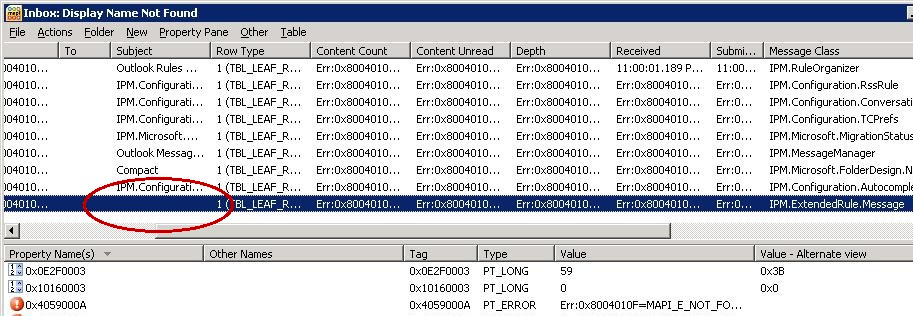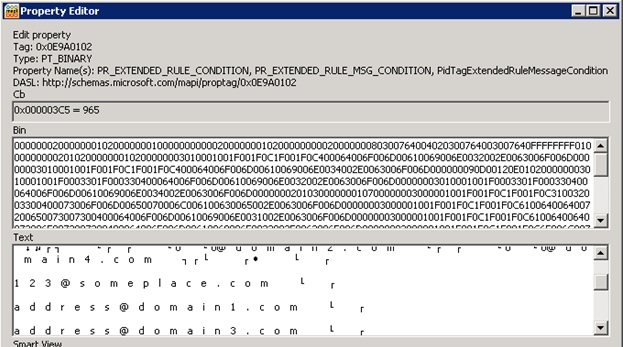Symptomy
Podczas migracji lub Przenieś skrzynki pocztowej do pakietu Office 365 lub na lokalnym serwerze Exchange Server 2010, wystąpi jeden lub więcej z następujących symptomów:
-
Ustawienia wiadomości-śmieci wdrożone przy użyciu zasad grupy albo nie można uruchomić lub nie zostały uwzględnione. Te ustawienia obejmują bezpiecznych i zablokowanych nadawców list i Outlook Junk E-Mail filtrowanie włączone/wyłączone ustawienie.
-
Gdy używasz programu Outlook, aby dodać adres e-mail do zablokowanych lub bezpiecznych nadawców list, adres nie jest wyświetlany na liście lub jest wyświetlany na liście, ale nigdy nie zsynchronizowane ze skrzynką pocztową programu Exchange.
-
Wiadomości są nieoczekiwanie oznaczone jako wiadomości-śmieci.
-
Wiadomości nie mogą być oznaczane jako wiadomości-śmieci.
-
Można zauważyć różnice między listą bezpiecznych nadawców wyświetlane w programie Outlook i bezpiecznych nadawców, jak wyświetlane w programie Outlook Web App (OWA).
Uwaga Ten konkretny problem występuje tylko po przeniesieniu skrzynki pocztowej do bazy danych 2010 Exchange Server. Nie należy mylić z innymi problemami wiadomości-śmieci.
Przyczyna
Reguła wiadomości-śmieci jest uszkodzony lub został wygenerowany niepoprawnie podczas migracji do skrzynki pocztowej 2010 Exchange Server.
Rozwiązanie
Aby rozwiązać ten problem, należy zainstalować następujący pakiet zbiorczy aktualizacji przed przenoszeniem lub migracją skrzynki pocztowej:
2685289 Opis pakietu zbiorczego aktualizacji 3 dla Exchange Server 2010 z dodatkiem Service Pack 2Uwaga Ten pakiet zbiorczy aktualizacji nie rozwiąże tego problemu, jeśli zastosujesz tę aktualizację po przeniesieniu lub migracji skrzynki pocztowej.
Obejście
Aby obejść ten problem, istnieje wiele opcji.
-
Użyj narzędzia edytora MFCMAPI, aby usunąć regułę wiadomości-śmieci. Uwaga Ta metoda może spowodować utratę oryginalnych ustawień wiadomości-śmieci.
-
Użyj programu OWA, aby dodać wpis do listy bezpiecznych lub zablokowanych nadawców. Następnie należy uruchomić program Outlook i ręcznie dodać element do listy bezpiecznych lub zablokowanych nadawców lub użyć zasad grupy (GPO), aby zaktualizować listę. W niektórych przypadkach może być trzeba uruchomić program Outlook wiele razy.
-
Dodawanie elementów do listy bezpiecznych nadawców przy użyciu programu Exchange PowerShell. Polecenia programu PowerShell programu Exchange może służyć do dołączania elementów do listy bezpiecznych lub zablokowanych nadawców wielu skrzynek pocztowych luzem. Aby uzyskać więcej informacji na temat używania poleceń programu PowerShell programu Exchange, aby dodać wpisy do listy bezpiecznych lub zablokowanych nadawców kliknij następujący numer artykułu w celu wyświetlenia tego artykułu z bazy wiedzy Microsoft Knowledge Base:
2545137 jak skonfigurować ustawienia bezpiecznych nadawców i zablokowanych nadawców w pakiecie Office 365Uwaga Ten artykuł dotyczy zarówno lokalnych, jak i Office 365 skrzynek pocztowych. Użytkownicy BPOS należy otworzyć sprawę z BPOS OPS.
-
Popraw reguły wiadomości-śmieci za pomocą skryptu. Przykładowy kod skryptu jest dostępna w następującej witrynie sieci Web Microsoft TechNet:http://Gallery.technet.Microsoft.com/scriptcenter/Fix-Junk-Email-Rule-Script-7202a7f8
Aby uzyskać więcej informacji dotyczących podobnego problemu, który występuje po przeniesieniu lub migracji skrzynki pocztowej kliknij następujący numer artykułu w celu wyświetlenia tego artykułu z bazy wiedzy Microsoft Knowledge Base:
2695011 ustawienia wiadomości-śmieci nie działają zgodnie z oczekiwaniami po migracji lub przeniesieniu skrzynki pocztowej do serwera skrzynki pocztowej programu Exchange Server 2010 z dodatkiem SP1
Więcej informacji
Gdy występuje warunek opisany w sekcji "Symptomy", gdy używasz MFCMAPI do wyświetlania reguły wiadomości-śmieci, temat jest brak. Poniższy zrzut ekranu przedstawia regułę wiadomości-śmieci z brakującym tematem (PR_SUBJECT):
HKEY_CURRENT_USER \Software\Microsoft\Windows NT\CurrentVersion\Windows Messaging Subsystem\Profiles\ < profil > \ < GUID >Następujące wartości rejestru odpowiadają następującym listom wiadomości-śmieci:
|
Wartość |
Listy |
|---|---|
|
001f0418 |
Bezpieczni nadawcy |
|
001f0419 |
Zaufani odbiorcy |
|
001f041a |
Zablokowani nadawcy |
|
001f041c |
Kontakty |
Jak usunąć regułę wiadomości-śmieci przy użyciu MFCMAPI
-
Eksportowanie listy bezpiecznych nadawców i zablokowanych nadawców do pliku tekstowego przy użyciu kroków opisanych w następującym artykule: Eksportowanie adresów z list filtrów wiadomości-śmieci
-
Zakończ działanie programu Outlook i Zamknij program OWA na wszystkich stacjach roboczych połączonych ze skrzynką pocztową użytkownika.
-
Pobierz MFCMAPI z GitHub (przewiń w dół, a następnie kliknij przycisk najnowszej wersji).
-
Uruchom MFCMAPI. exe
-
Kliknąć Narzędzia, a następnie kliknąć Opcje.
-
Kliknij, aby włączyć użyj MDB_ONLINE podczas wywoływania OpenMsgStore.
-
W menu sesja kliknij polecenie Logowanie.
-
Jeśli zostanie wyświetlony monit o profil, wybierz nazwę profilu, a następnie kliknij przycisk OK.
-
W górnym okienku zlokalizuj wiersz odpowiadający skrzynce pocztowej, a następnie rozwiń górną część magazynu informacji.
-
Kliknij prawym przyciskiem myszy Skrzynka odbiorcza i wybierz Otwórz skojarzoną zawartość tabeli.
-
W górnym okienku zlokalizuj i wybierz komunikat, który ma klasę wiadomości IPM. ExtendedRule. Message.
-
Kliknij prawym przyciskiem myszy IPM. ExtendedRule. Message i wybierz Usuń wiadomość.
-
W oknie Usuń element wybierz opcję trwałe usuwanie, przekazując DELETE_HARD_DELETE (nieodwracalny) , a następnie kliknij przycisk OK.
-
Zamknij z MFCMAPI
-
Uruchom program Outlook.
-
Sprawdź, czy listy bezpiecznych nadawców, bezpiecznych adresatów i zablokowanych nadawców są puste.
-
Na koniec zaimportuj adresy e-mail do list filtrów wiadomości-śmieci przy użyciu kroków opisanych w następującym artykule: Importowanie adresów e-mail do list filtrów wiadomości-śmieci